Vous voulez savoir comment changer l'image sur un lien de site Web parce que… Vous venez de terminer votre site Web WordPress et en êtes vraiment fier, alors vous envoyez le lien à quelqu'un par SMS ou le publiez sur Facebook. Mais lorsque vous cliquez sur le lien, une image que vous ne souhaitez pas représenter votre site Web apparaît. Le reconnaissez-vous?
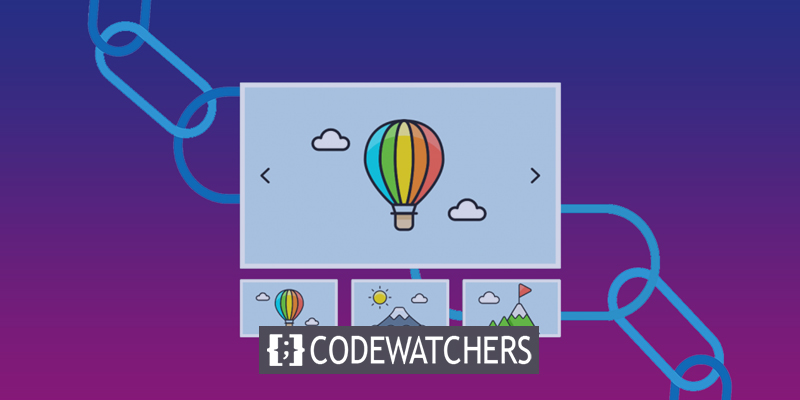
Il existe un moyen simple de changer le lien de l'image sur votre site Web, ce qui est une bonne nouvelle.
CommentAjouter un lien à une image existante
Tout d'abord, accédez à la page d'édition de la publication ou de la page où vous souhaitez ajouter un lien vers une image. Ensuite, cliquez sur l'image dans l'éditeur, et vous verrez la barre d'outils suivante:

Voir le petit crayon? La fenêtre Détails de l'image s'ouvrira lorsque vous cliquerez sur ce bouton. Pour ouvrir la fenêtre, cliquez dessus maintenant.
Créer des sites Web incroyables
Avec le meilleur constructeur de page Elementor
Commencer MaintenantDans la zone Paramètres d'affichage de la fenêtre Détails de l'image, il existe une option appelée "Lien vers".

Cliquez dessus et choisissez "URL personnalisée". Ensuite, vous verrez une boîte où vous pouvez taper n'importe quelle URL.
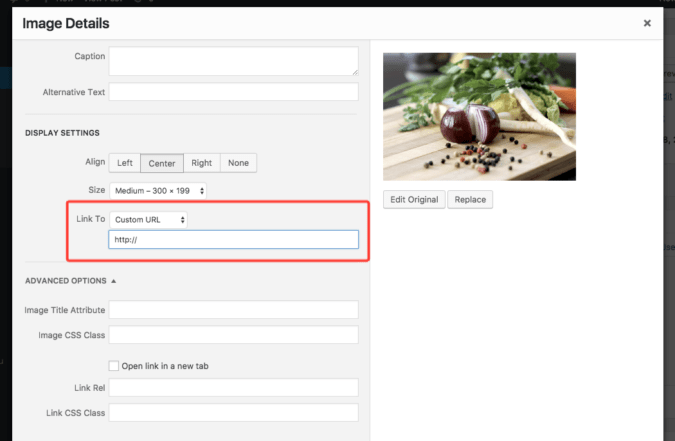
Modifiez l'image et enregistrez la page ou la publication. L'image sera désormais liée à la nouvelle URL.
Lier une image telle qu'insérée
Vous gagnerez du temps en faisant cela.
Vous avez probablement déjà vu la fenêtre Insérer un média. Il s'affiche lorsque vous souhaitez ajouter de nouveaux médias à une publication. Le même lien vers l'option se trouve dans le coin inférieur droit.
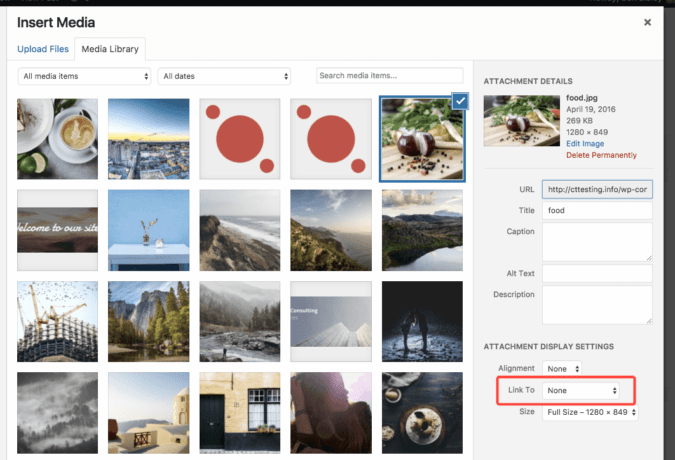
De cette façon, vous pouvez ajouter le lien en même temps que vous insérez l'image au lieu d'avoir à ouvrir la fenêtre des détails de l'image plus tard.
Supprimer le lien par défaut
Par défaut, les images renvoient toujours à la page contenant la pièce jointe. C'est assez inutile, car la page de pièce jointe affiche simplement la même image, et généralement même pas dans une taille plus grande.
Il s'agit du statut Lien vers, qui contrôle l'endroit où une image dans un article est liée à:
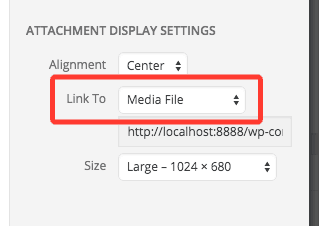
"Fichier multimédia" est ce que "Lien vers" signifie par défaut pour les images dans WordPress. La page du fichier multimédia, également appelée page de pièce jointe, ne fait pas grand-chose car il s'agit simplement d'une page avec la même image.
Vous ne voulez probablement pas que chaque image de votre message renvoie vers une page qui contient à nouveau l'image à la même taille, mais cela peut prendre beaucoup de temps de supprimer ce lien de chaque image.
Le plugin No Image Link a été créé par un développeur qui a eu la même idée que vous.
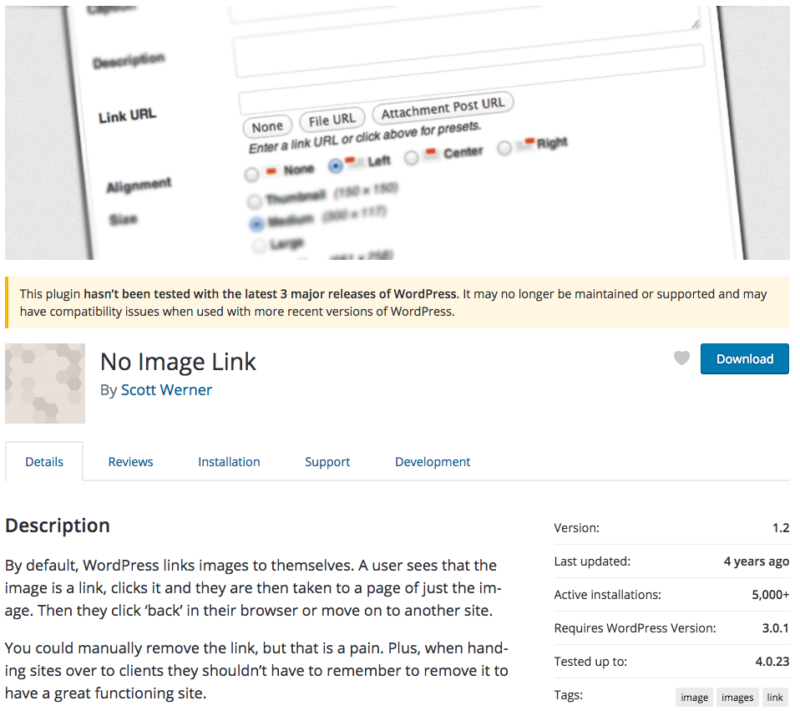
Ce plugin n'a pas été mis à jour depuis un moment, comme vous pouvez le voir sur la capture d'écran, mais il fonctionne toujours bien.
Ce plugin WordPress simple fera en sorte que les images que vous ajoutez aux publications et aux pages n'aient aucun lien par défaut. En d'autres termes, il se débarrasse du lien vers l'image par défaut.
Une fois que vous aurez installé ce plugin, vous n'aurez plus jamais à changer le statut en "aucun". Vous pouvez toujours lier vos images si vous le souhaitez, mais cela ne se fera plus automatiquement.
Emballer
Vous savez maintenant comment ajouter des liens à vos images rapidement et facilement. Vous pouvez gagner du temps en ajoutant des liens au fur et à mesure que vous insérez des images en utilisant les paramètres d'affichage de la fenêtre Insérer un média.
Postez un commentaire ci-dessous si vous avez des questions sur la façon d'ajouter des liens vers des images avec WordPress.





